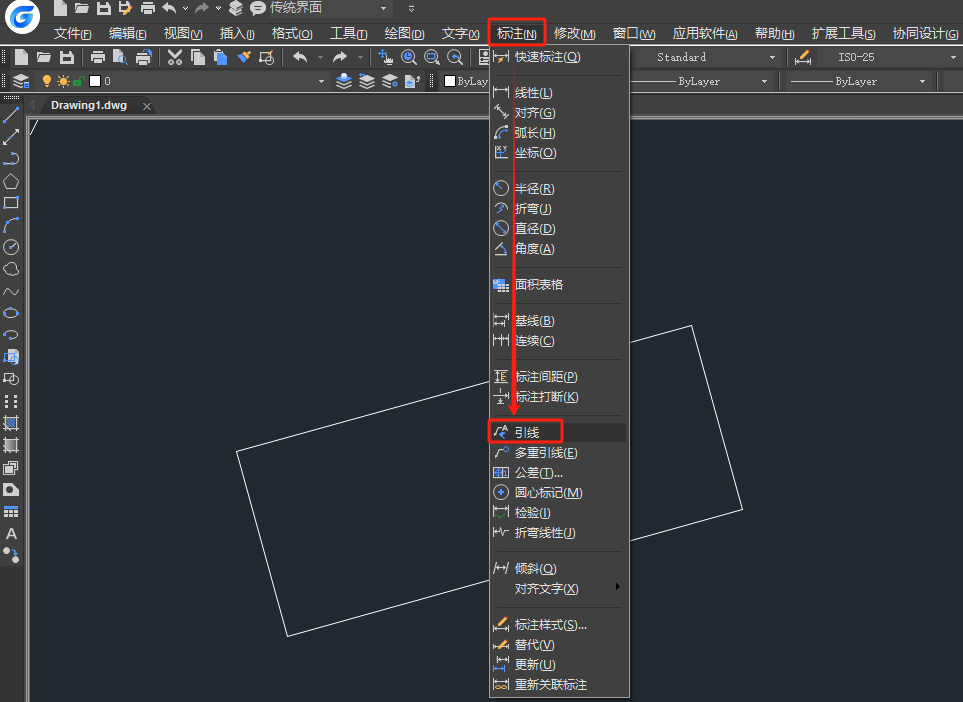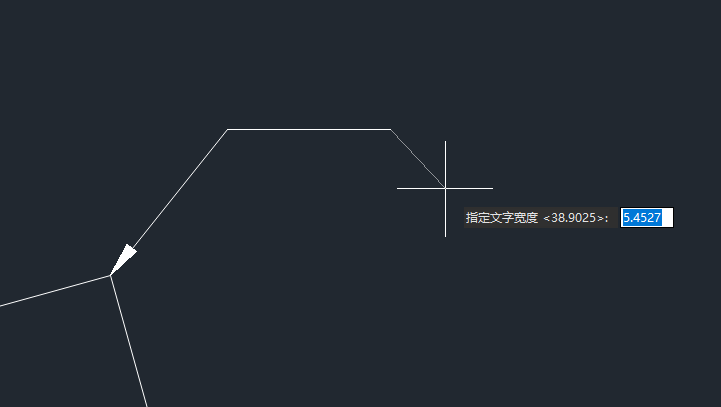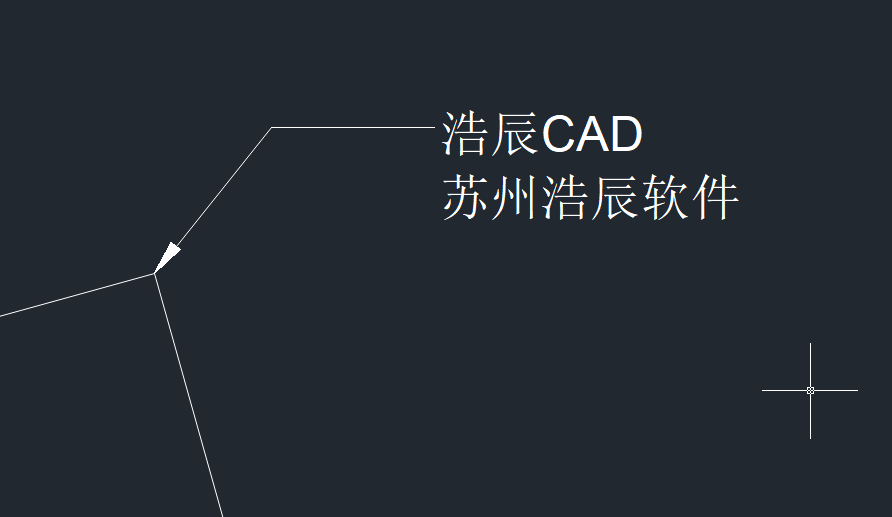| CAD怎么画箭头引线?CAD画箭头引线步骤 | 您所在的位置:网站首页 › cad怎样在直线上画箭头 › CAD怎么画箭头引线?CAD画箭头引线步骤 |
CAD怎么画箭头引线?CAD画箭头引线步骤
|
在CAD绘图过程中,为了给设计图增添了丰富的视觉效果和清晰的标注说明,经常需要使用带箭头的引线进行标注。那么,你知道CAD怎么画箭头引线吗?接下来,小编将以浩辰CAD软件为例,给大家分享CAD画箭头引线的操作步骤,一起来看看吧! CAD画箭头引线操作步骤:1、在浩辰CAD中打开/新建图形文件,在工具栏中选择【标注】,在【标注】的下拉菜单中找到并点击【引线】。如下图所示:
2、根据命令提示,在图纸中指定第一个引线点,即引线点,也就是箭头的起点。同样指定下一点,指定三个点后按回车键确认即可。如下图所示:
3、根据命令提示,指定文字宽度,输入注释文字的第一行,下一行…按回车键结束命令。如下图所示:
在浩辰CAD软件中通过以上几个步骤,便可以画出箭头引线,你学会了吗?对此感兴趣的设计师朋友们可以关注浩辰CAD官网教程专区,小编会在后续的CAD教程文章中给大家分享更多精彩内容哦! |
【本文地址】
公司简介
联系我们
| 今日新闻 |
| 推荐新闻 |
| 专题文章 |